win7一键还原,小编教你win7怎么一键还原系统
- 分类:Win7 教程 回答于: 2018年04月27日 11:22:05
当我们使用电脑的过程中,如果遇到恶意程序、流氓软件或者电脑病毒的攻击,可能会需要重装电脑系统。为了防止这样的情况发生,一些用户会选择还原系统的相关准备,可能一些用户听的是云山雾罩的,don't worry,下面,小编给大伙介绍win7一键还原系统的操作步骤。
电脑对于我们来说是一个很好的学习和娱乐的工具。现在我们使用电脑的时候一般都是使用的win7系统,使用一段时间之后会发现我们的电脑比之前变慢了,很影响我们的工作的效率,使用一键还原系统的方法去处理,不就万事大吉了,下面小编给大伙带来的一键还原系统的图文。
win7怎么一键还原系统
下载windows一键还原软件。
选择“一键备份”,
备份系统的方法有三种
第一,选择“是”重启自动备份系统:——这是方法一,图形界面下的备份。
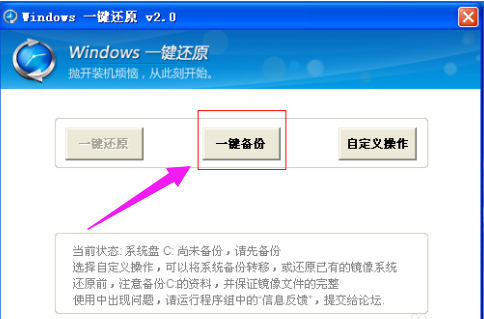
还原系统图-1

电脑还原图-2
方法二、使用刚才设置的热键F9在系统启动时按住F9键启动windows一键还原备份系统

还原系统图-3
方法三,可以开机启动的时候,显示启动菜单项并倒计时等候5秒时,选择“Windows一键还原”项

win7图-4
选择“Windows一键还原”菜单项后,并按回车键确认,进入GHOST程序开始GHOST备份后备份完成后自动重启进入windows系统

还原系统图-5
还原系统的方法也对应上面三种备份方法来三种方法还原系统在开机显示“Press<F9>to Run WinGho”时,我们按F11键即可自动进入系统还原:

一键图-6
也可以在windows系统中,启动一键还原软件,在主界面中单击“还原系统”按钮:

win7图-7
在对话框中单击“是”按钮,

还原系统图-8
电脑将重启并自动进入GHOST系统还原。

win7图-9
以上就是win7一键还原系统的操作步骤。更多精彩内容尽在“小白一键重装”官网。
 有用
26
有用
26


 小白系统
小白系统


 1000
1000 1000
1000 1000
1000 1000
1000 1000
1000 1000
1000 1000
1000 1000
1000 1000
1000 1000
1000猜您喜欢
- 电脑怎么自动重装系统的教程win7..2023/04/19
- win7正式版下载安装说明2022/12/28
- 详细教您网页打开慢的解决方法..2018/11/05
- win7重装系统方法2022/08/11
- 告诉你win7默认网关不可用怎么办..2019/01/18
- 系统之家一键重装系统Ghost windows7..2017/06/24
相关推荐
- 小编教你如何解决该文件没有与之关联..2018/09/27
- win7没有无线网络连接怎么办的解决方..2021/09/29
- 显卡测试软件,小编教你电脑显卡测试软..2018/07/12
- 教你win7电脑亮度怎么调2021/01/30
- win7电脑蓝屏怎么解决2022/05/11
- 二级网页打不开,小编教你浏览器二级页..2018/08/28

















